اكتشف الكثير من الأشخاص أن Spotlight أو البحث لا يعمل على أجهزة iPhone أو iPad الخاصة بهم. تبدأ هذه المشكلة غالبًا بعد الترقية إلى جهاز جديد أو تحديث برنامج التشغيل. بدون Spotlight أو Search ، يصعب العثور على ما تبحث عنه على جهازك.
تعد وظيفة Spotlight أو Search على جهاز iPhone أو iPad أداة قوية. استخدمه للعثور بسرعة على جهات الاتصال والرسائل والتطبيقات والمحتويات الأخرى من جهازك. اسحب لأسفل من الشاشة الرئيسية أو اسحب يمينًا من مركز الإشعارات للوصول إليه. يمكنك حتى استخدامه للبحث في الويب!
إذا توقف Spotlight أو Search عن العمل على جهاز iPhone أو iPad ، فاستخدم النصائح الواردة في هذا المنشور لإصلاحه.
محتويات
-
نصائح سريعة
- متعلق ب:
-
لماذا لا يعمل Spotlight أو Search على جهاز iPhone الخاص بي؟
- قد يحتاج Spotlight أو Search إلى إعادة فهرسة المحتوى الخاص بك بعد الترقية
-
كيف يمكنني إصلاح Spotlight أو Search لا يعملان على iPhone الخاص بي؟
- 1. أغلق كل تطبيق وأعد تشغيل جهازك
- 2. قم بالتحديث إلى أحدث إصدار من iOS أو iPadOS
- 3. قم بتغيير اللغة مؤقتًا على جهازك
- 4. قم بإيقاف تشغيل Spotlight أو البحث عن تطبيقات فردية
- 5. قم بإزالة أدوات الاختصارات من الشاشة الرئيسية
- 6. محو جهازك واستعادته باستخدام جهاز كمبيوتر
-
هل وجدت هذه النصائح مفيدة؟
- المنشورات ذات الصلة:
نصائح سريعة 
- أغلق جميع التطبيقات وأعد التشغيل
- قم بتحديث iOS أو iPadOS الخاص بك
- قم بتغيير لغة جهازك مؤقتًا
- قم بإيقاف تشغيل اقتراحات Siri والتعلم
- حاول إزالة أداة الاختصارات من شاشتك الرئيسية
متعلق ب:
- مشاكل iOS 13 أو iPadOS وكيفية إصلاحها - دليل استكشاف الأخطاء وإصلاحها
- لا يمكن البحث عن الرسائل النصية القديمة بعد تحديث iPhone أو استعادته؟
- كيفية البحث عن التطبيقات المفقودة أو المخفية على iPhone أو iPad
لماذا لا يعمل Spotlight أو Search على جهاز iPhone الخاص بي؟
هناك سببان محتملان لمشاكل Spotlight أو Search: الأجهزة والبرامج.
إذا كان لديك جهاز قديم ، فقد يواجه المعالج صعوبة في مواكبة إصدارات البرامج الجديدة. عادةً ما تتوقف Apple عن ترخيص تحديثات البرامج للأجهزة القديمة. ولكن لا تزال تجد أن جهاز iPhone الخاص بك يتباطأ حتى إذا كان لا يزال بإمكانك تحديثه.

في كثير من الأحيان ، تتوقف وظيفة Spotlight أو Search عن العمل بسبب مشكلة في البرنامج. قد يكون هذا خطأ في iOS أو iPadOS تحتاج Apple إلى إصلاحه. أو قد تكون مشكلة في البرنامج الموجود على جهازك على وجه الخصوص.
مهما كان السبب ، يمكنك إصلاح مشاكل Spotlight أو Search باستخدام حلول استكشاف الأخطاء وإصلاحها في هذا المنشور.
قد يحتاج Spotlight أو Search إلى إعادة فهرسة المحتوى الخاص بك بعد الترقية
عندما تقوم بترقية جهاز iPhone أو iPad ، يحتاج الجهاز الجديد إلى فهرسة كل المحتوى الخاص بك قبل ظهوره في نتائج البحث. في بعض الأحيان يستغرق هذا يومين. يجب أن تترك جهاز iPhone أو iPad متصلاً قدر الإمكان خلال هذه الفترة.

قد تجد أيضًا أن جهازك يحتاج إلى إعادة فهرسة بياناتك بعد تحديث البرنامج. تأكد من السماح لبضعة أيام قبل استخدام الخطوات أدناه لإصلاح أي مشاكل أساسية.
كيف يمكنني إصلاح Spotlight أو Search لا يعملان على iPhone الخاص بي؟
استخدم الخطوات الموضحة أدناه لاستكشاف مشكلات Spotlight أو البحث وإصلاحها في iOS أو iPadOS. اختبر جهازك مرة أخرى بعد كل خطوة لمعرفة ما إذا كانت وظيفة Spotlight أو Search تعمل. واسمحوا لنا أن نعرف في التعليقات ما يصلح لك!
1. أغلق كل تطبيق وأعد تشغيل جهازك
هذا هو أول شيء يجب تجربته إذا توقف أي شيء عن العمل على جهاز iPhone أو iPad. اسحب لأعلى من أسفل الشاشة أو انقر نقرًا مزدوجًا على زر الصفحة الرئيسية ، ثم اسحب كل تطبيق من أعلى الشاشة لإغلاقه.

بعد إغلاق جميع التطبيقات ، اضغط مع الاستمرار على زر Sleep / Wake باستخدام أي من زري الصوت. مرر لإيقاف تشغيل جهاز iPhone أو iPad ، ثم انتظر 30 ثانية على الأقل قبل إعادة تشغيله.
2. قم بالتحديث إلى أحدث إصدار من iOS أو iPadOS
في كثير من الأحيان ، تكون مشكلة مثل Spotlight أو Search لا تعمل نتيجة أخطاء البرامج على جهاز iPhone أو iPad. عندما يحدث هذا ، تُصدر Apple في النهاية تحديثات جديدة لتصحيح الأخطاء. أنت فقط بحاجة إلى انتظار هذا التحديث.

تأكد أنك قم بتحديث جهازك إلى أحدث إصدار من iOS أو iPadOS حتى تحصل على أحدث الإصلاحات. قم بتوصيل جهاز iPhone أو iPad باتصال إنترنت فعال ، ثم انطلق الإعدادات> عام> تحديث البرنامج.
3. قم بتغيير اللغة مؤقتًا على جهازك
يبدو هذا كحل غريب ، لكنه أثبت أنه حل فعال لكثير من الأشخاص الذين يعانون من هذه المشكلة. قم بتغيير اللغة مؤقتًا على جهاز iPhone أو iPad ، ثم قم بتغييرها مرة أخرى.
للقيام بذلك ، انتقل إلى الإعدادات> عام> اللغة والمنطقة. إذا تم تعيين لغتك على اللغة الإنجليزية ، فقم بتغييرها إلى منطقة أخرى تتحدث الإنجليزية مثل أستراليا أو كندا أو المملكة المتحدة.

بعد تغيير اللغة ، اسحب لأعلى من أسفل الشاشة أو انقر نقرًا مزدوجًا على زر الصفحة الرئيسية وأغلق تطبيق الإعدادات. ثم قم بتغيير اللغة إلى وضعها الطبيعي.
4. قم بإيقاف تشغيل Spotlight أو البحث عن تطبيقات فردية
قد تتمكن من بدء تشغيل Spotlight أو Search من خلال إيقاف تشغيله وتشغيله مرة أخرى. افعل ذلك لكل تطبيق على جهازك بالانتقال إلى الإعدادات> سيري والبحث. اضغط على أسماء التطبيقات الخاصة بك في الجزء السفلي من الشاشة وقم بإيقاف تشغيل جميع الأزرار التالية:
- تعلم من هذا التطبيق
- إظهار في البحث
- اقترح الاختصارات
- إظهار التطبيق
- إظهار اقتراحات Siri
بعد إيقاف تشغيل كل شيء ، جرب ميزة Spotlight أو Search مرة أخرى. ثم ارجع إلى ملف سيري والبحث الإعدادات وقم بتشغيل الخيارات المذكورة أعلاه لبضع تطبيقات. اختبر Spotlight ، ثم شغّل المزيد من التطبيقات وكرر العملية.
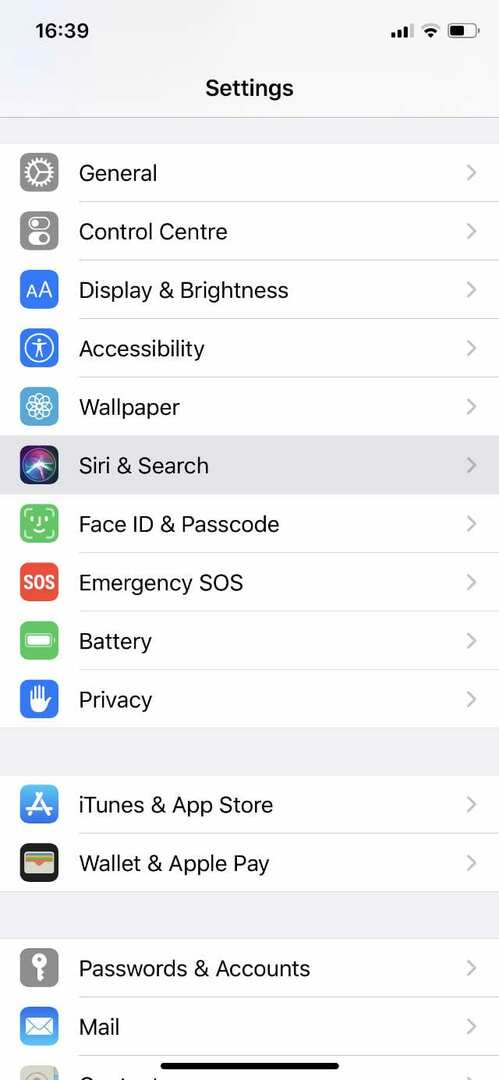
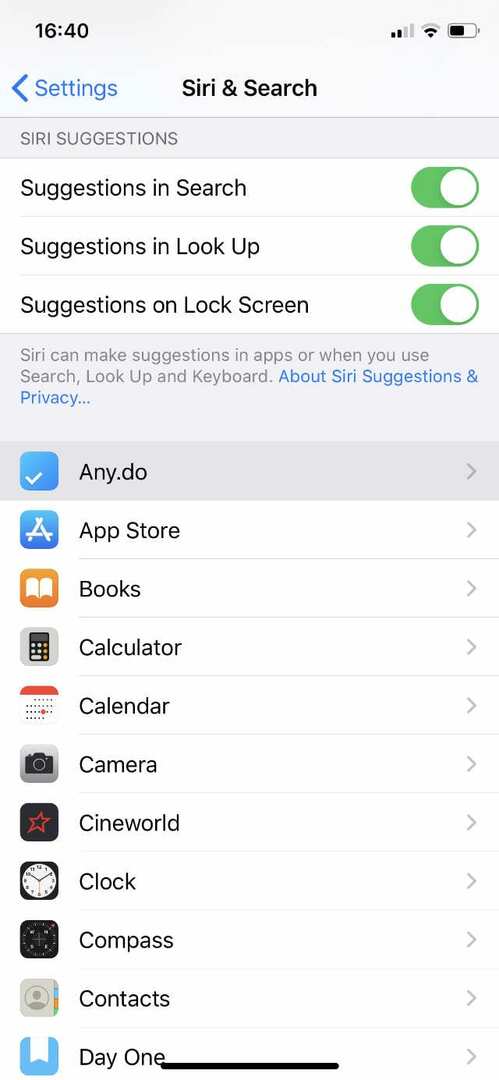
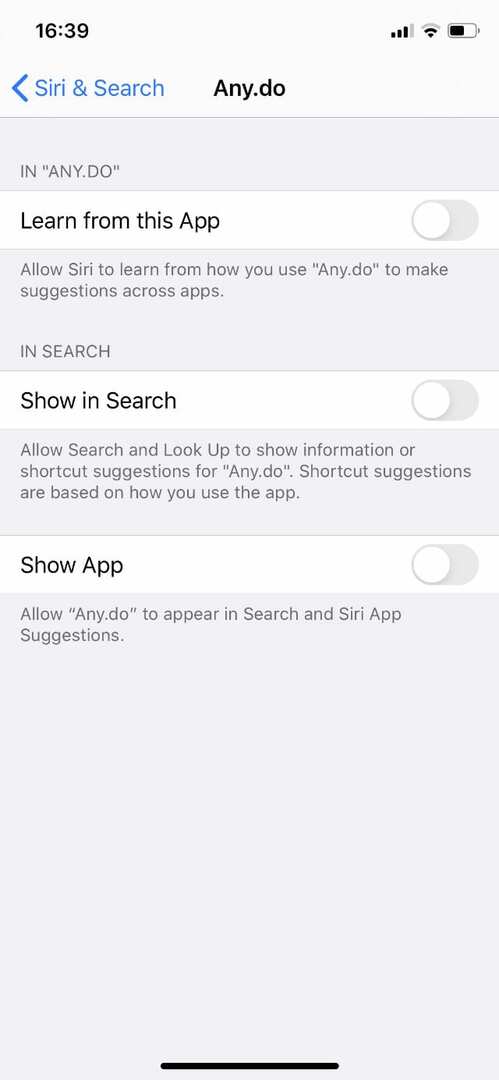
إذا كان لديك جهاز قديم ، فقد ترغب في قصر Spotlight أو Search على التطبيقات المهمة فقط.
5. قم بإزالة أدوات الاختصارات من الشاشة الرئيسية
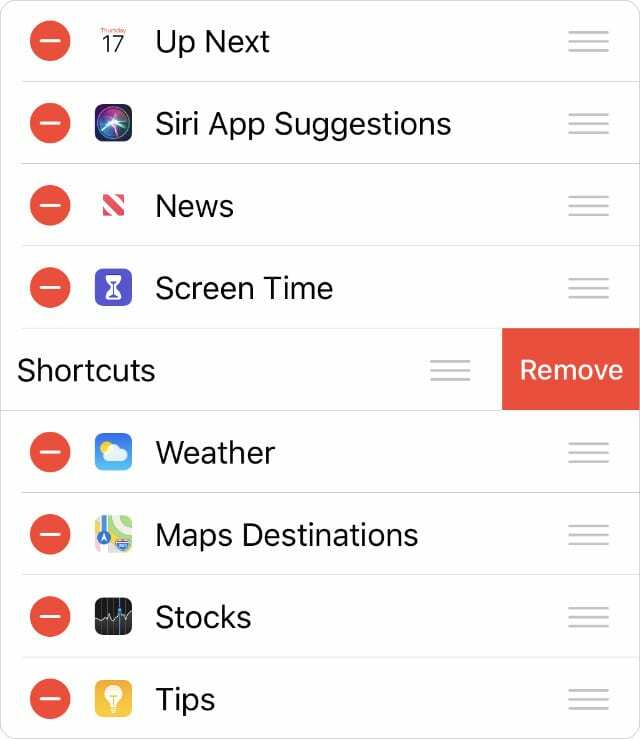
تعد الاختصارات أداة رائعة لإضافة وظائف جديدة إلى جهاز iPhone أو iPad. خاصة إذا كنت تستخدم هذه الاختصارات مع أداة الشاشة الرئيسية.
لسوء الحظ ، وجد بعض المستخدمين أن هذه الأداة تجعل Spotlight أو Search يتوقفان عن العمل. يجب عليك إيقاف تشغيله لمعرفة ما إذا كان يساعد. انتقل إلى شاشتك الرئيسية واسحب لليمين لرؤية الأدوات. قم بالتمرير إلى أسفل واضغط على يحرر، ثم قم بإزالتها الاختصارات.
6. محو جهازك واستعادته باستخدام جهاز كمبيوتر

إذا فشل كل شيء آخر ، يمكنك إصلاح معظم المشاكل على جهاز iPhone أو iPad الخاص بك عن طريق إعادة تثبيت البرنامج واستعادته من نسخة احتياطية. نوصيك بالقيام بذلك باستخدام جهاز كمبيوتر. خلافًا لذلك ، لن يقوم جهاز iPhone أو iPad بإعادة تثبيت البرنامج بشكل صحيح.
قم بعمل نسخة احتياطية من جهاز iPhone أو iPad قبل البدء. قم بتوصيله بجهاز كمبيوتر وحدد اعمل نسخة احتياطية الان في iTunes أو Finder. ثم اتبع هذه تعليمات لوضع جهازك في وضع الاسترداد.
يختار استرجاع النسخة الاحتياطية في Finder أو iTunes واختر النسخة الاحتياطية التي أنشأتها للتو. قد يستغرق الأمر بعض الوقت لاستعادة كل شيء على جهاز iPhone أو iPad ، ولكن يجب أن يعمل Spotlight أو Search مرة أخرى بعد القيام بذلك.
هل وجدت هذه النصائح مفيدة؟
نحن نستخدم ملاحظاتك وتعليقاتك لمواصلة تحديث منشوراتنا ، مما يجعلها أفضل للقراء في المستقبل. هل لا يزال تطبيق Spotlight أو Search لا يعمل على جهاز iPhone أو iPad؟ أو هل ساعدك أحد اقتراحاتنا في إصلاحه؟
يرجى مشاركة خبراتك في التعليقات!

يكتب دان البرامج التعليمية وأدلة استكشاف الأخطاء وإصلاحها لمساعدة الأشخاص على تحقيق أقصى استفادة من التكنولوجيا الخاصة بهم. قبل أن يصبح كاتبًا ، حصل على درجة البكالوريوس في تكنولوجيا الصوت ، وأشرف على الإصلاحات في متجر Apple ، ودرّس اللغة الإنجليزية في الصين.